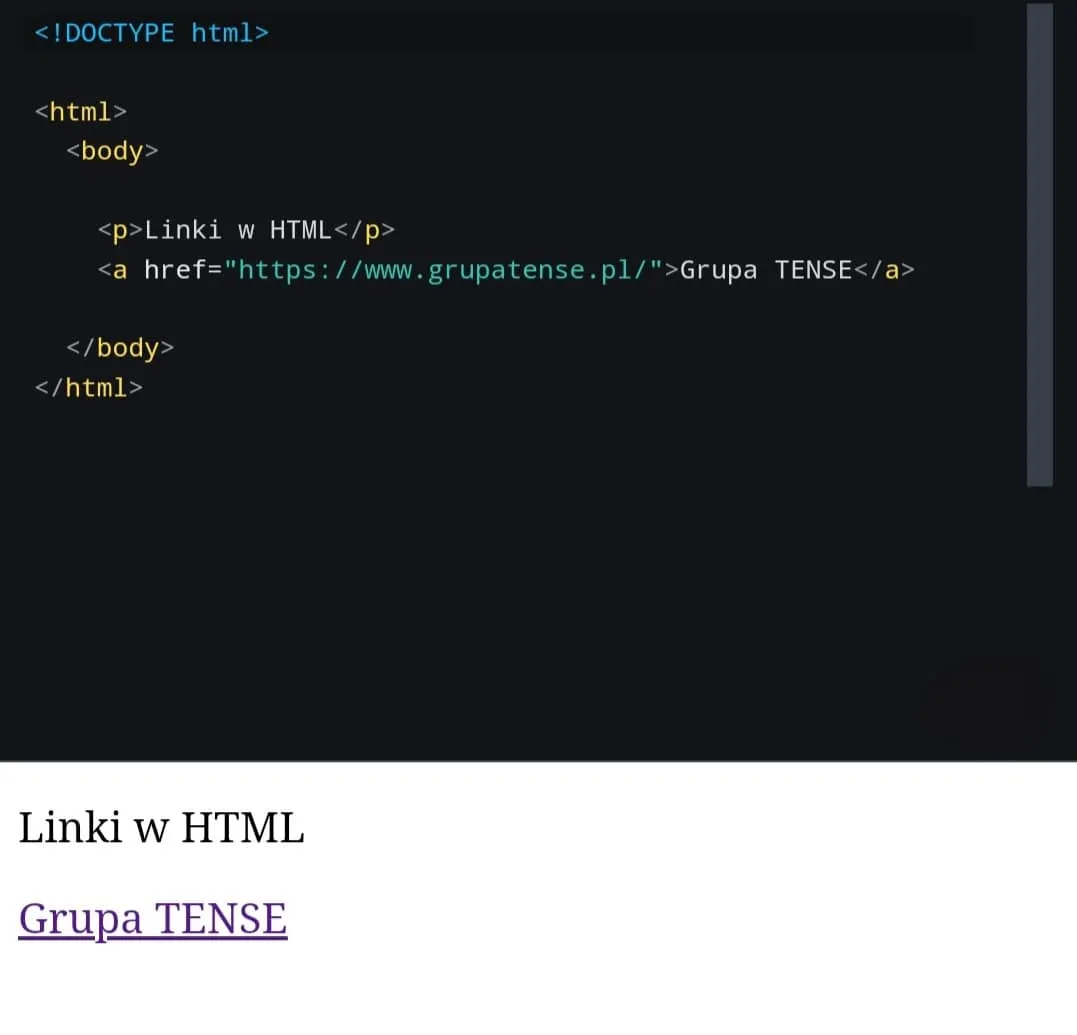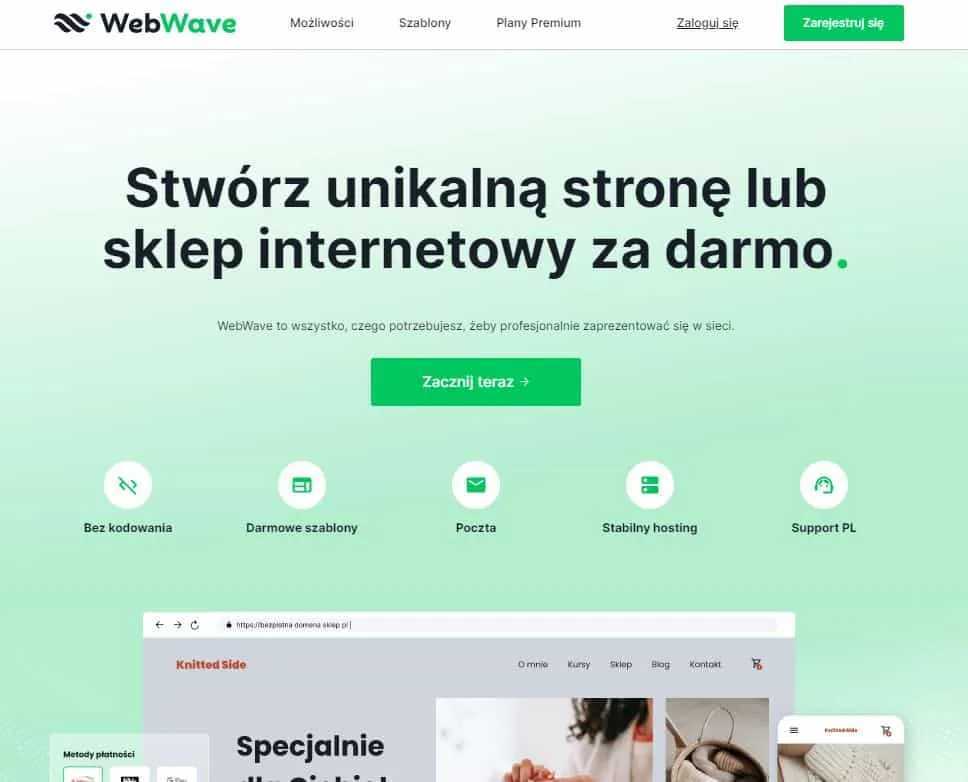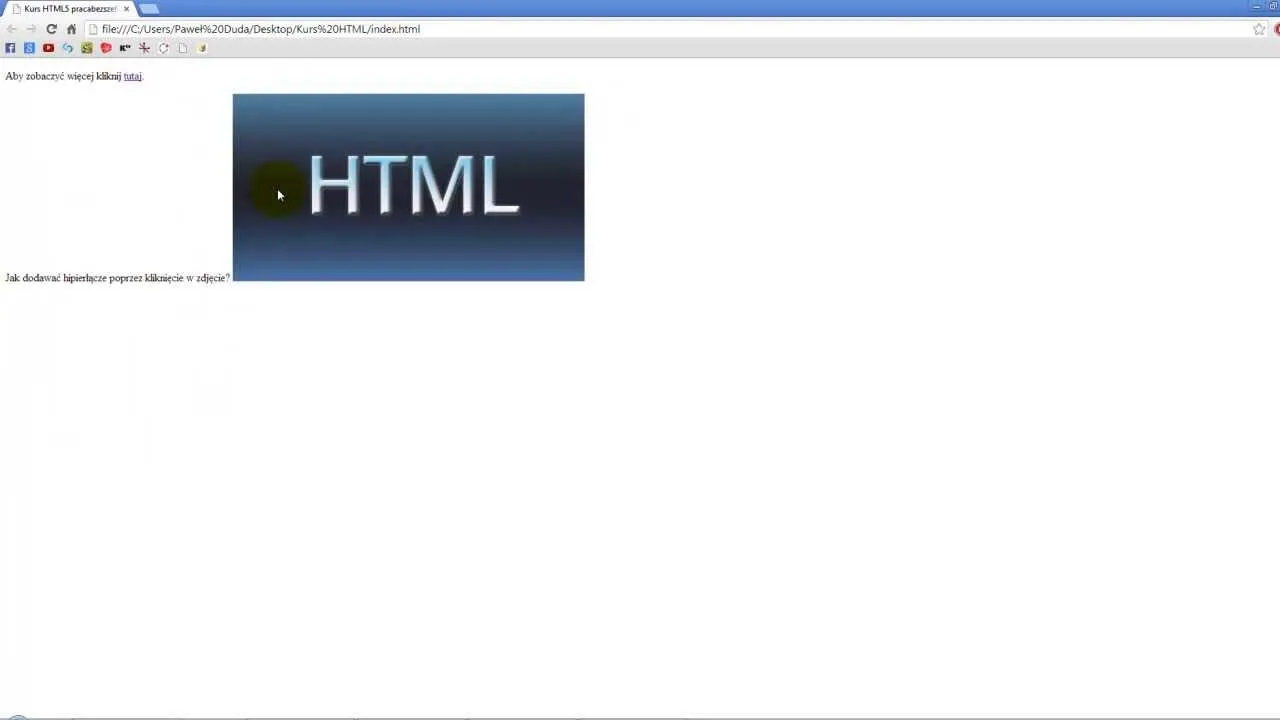Edytowanie pliku HTML może wydawać się skomplikowane, ale w rzeczywistości jest to proces, który można zrealizować przy użyciu różnych narzędzi, odpowiednich dla każdego poziomu umiejętności. Niezależnie od tego, czy jesteś początkującym, który dopiero zaczyna swoją przygodę z tworzeniem stron internetowych, czy bardziej zaawansowanym użytkownikiem, istnieje wiele metod, które ułatwią Ci pracę. W tym artykule omówimy, jak wybrać odpowiedni edytor tekstu, jak otworzyć i edytować plik HTML oraz jak korzystać z bardziej zaawansowanych narzędzi, takich jak WordPress i klienci FTP.
Wszystkie te informacje pomogą Ci w efektywnym edytowaniu plików HTML, co jest kluczowe dla tworzenia i zarządzania stronami internetowymi. Zrozumienie podstaw oraz praktycznych wskazówek pozwoli Ci uniknąć typowych błędów i zaoszczędzić czas podczas pracy nad swoimi projektami.Kluczowe informacje:
- Do edycji plików HTML można używać prostych edytorów tekstu, takich jak Notatnik, lub bardziej zaawansowanych narzędzi, jak Visual Studio Code.
- Edytowanie HTML w WordPressie umożliwia dostęp do kodu strony oraz poszczególnych bloków treści.
- Klienci FTP pozwalają na bezpośrednią edycję plików HTML na serwerze, co jest przydatne dla bardziej zaawansowanych użytkowników.
- Warto unikać edytowania plików HTML w programach takich jak Microsoft Word, aby zapobiec problemom z formatowaniem.
- Przed edycją plików motywu w WordPressie zawsze warto wykonać kopię zapasową witryny.
Jak edytować plik HTML w prosty sposób dla początkujących
Edytowanie pliku HTML może być prostym procesem, jeśli wybierzesz odpowiednie narzędzie. Istnieje wiele edytorów tekstu, które można wykorzystać do tego celu, w tym popularne opcje takie jak Notatnik, Visual Studio Code oraz Sublime Text. Wybór odpowiedniego edytora zależy od Twoich potrzeb i poziomu zaawansowania. Dla początkujących najlepiej sprawdzają się proste edytory, które oferują podstawowe funkcje bez zbędnych komplikacji.Aby otworzyć i edytować plik HTML, wystarczy uruchomić wybrany edytor, wprowadzić kod HTML, a następnie zapisać plik z rozszerzeniem `.html` lub `.htm`. Na przykład, w Notatniku wystarczy kliknąć "Plik" i wybrać "Otwórz", aby załadować istniejący plik HTML. Po dokonaniu zmian, pamiętaj o zapisaniu pliku, aby wprowadzone modyfikacje były widoczne w przeglądarce internetowej. Unikaj edytowania plików HTML w aplikacjach takich jak Microsoft Word, ponieważ mogą one wprowadzać niepożądane formatowanie.
Wybór odpowiedniego edytora tekstu dla edycji HTML
Wybór edytora tekstu jest kluczowy dla efektywnego edytowania plików HTML. Notatnik to najprostszy edytor dostępny w systemie Windows, idealny dla początkujących. Oferuje on podstawowe funkcje, takie jak możliwość wprowadzania tekstu i zapisywania plików. Visual Studio Code to bardziej zaawansowane narzędzie, które oferuje wiele funkcji, takich jak podświetlanie składni, co ułatwia pracę z kodem. Sublime Text to kolejna popularna opcja, znana z szybkości działania i wsparcia dla wielu języków programowania.- Notatnik: Prosty w użyciu, idealny dla początkujących, ale nie oferuje zaawansowanych funkcji.
- Visual Studio Code: Oferuje podświetlanie składni i wiele rozszerzeń, co czyni go wszechstronnym narzędziem.
- Sublime Text: Szybki i wydajny, z możliwością dostosowania interfejsu do własnych potrzeb.
Krok po kroku: jak otworzyć i edytować plik HTML
Aby otworzyć i edytować plik HTML, najpierw wybierz odpowiedni edytor tekstu. Możesz użyć Notatnika, Visual Studio Code lub Sublime Text. Po uruchomieniu edytora, wybierz opcję "Plik" i kliknij "Otwórz". Wyszukaj plik HTML, który chcesz edytować, a następnie kliknij "Otwórz". W przypadku Notatnika wystarczy, że wprowadzasz zmiany w kodzie HTML, a następnie zapisujesz plik, wybierając "Plik" i "Zapisz jako", pamiętając o rozszerzeniu `.html` lub `.htm`.
W przypadku bardziej zaawansowanych edytorów, takich jak Visual Studio Code, możesz skorzystać z funkcji podświetlania składni, co ułatwi pracę z kodem. Po dokonaniu zmian, upewnij się, że plik jest zapisany. Następnie możesz otworzyć przeglądarkę internetową, aby zobaczyć efekty swoich modyfikacji. Pamiętaj, że edytowanie plików HTML w programach takich jak Microsoft Word nie jest zalecane, ponieważ mogą one wprowadzać niepożądane zmiany w formacie pliku.
Edytowanie kodu HTML w WordPressie: praktyczne wskazówki
Aby edytować kod HTML w WordPressie, najpierw musisz zalogować się do panelu administracyjnego swojej strony. Po zalogowaniu, przejdź do sekcji "Wpisy" lub "Strony", w zależności od tego, co chcesz edytować. Kliknij na tytuł wpisu lub strony, aby otworzyć edytor. W edytorze bloków znajdujesz opcję "Edytor kodu", która pozwala na bezpośrednią edycję HTML całej treści. Jeśli chcesz edytować kod HTML konkretnego bloku, kliknij na blok, a następnie rozwiń menu "Ustawienia" (trzy kropki) i wybierz "Edytuj w HTML". Po zakończeniu edycji możesz wrócić do trybu wizualnego, aby zobaczyć, jak zmiany wyglądają w kontekście całej strony.
Jak używać klienta FTP do edycji plików HTML na serwerze
Używanie klienta FTP do edycji plików HTML na serwerze jest prostym procesem, który pozwala na bezpośredni dostęp do plików Twojej strony. Aby rozpocząć, zainstaluj klienta FTP, takiego jak FileZilla, i uruchom go. Wprowadź dane logowania do swojego serwera (adres serwera, nazwę użytkownika i hasło). Po pomyślnym połączeniu, znajdź folder, w którym znajdują się pliki HTML Twojej strony. Kliknij prawym przyciskiem myszy na plik, który chcesz edytować, i wybierz opcję "Pobierz", aby skopiować go na swój komputer. Edytuj plik w wybranym edytorze tekstu, a następnie zapisz zmiany. Aby przesłać zmodyfikowany plik z powrotem na serwer, kliknij prawym przyciskiem myszy na plik w lokalnym systemie i wybierz "Prześlij".
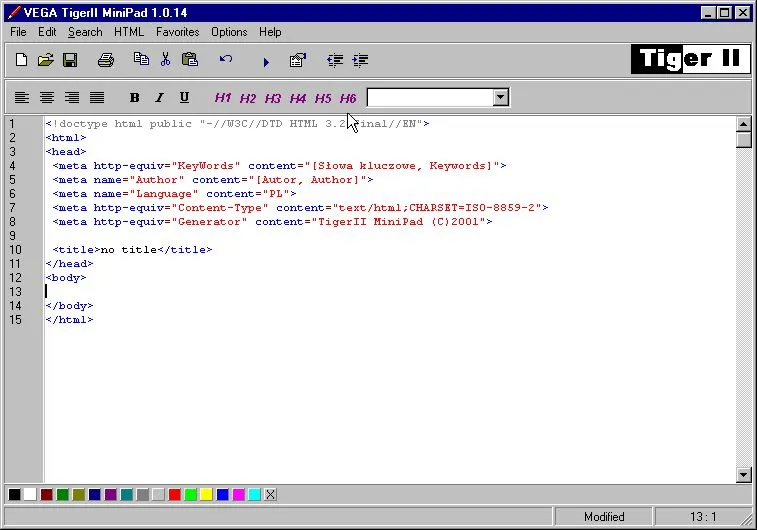
Najczęstsze problemy podczas edycji HTML i ich rozwiązania
Podczas edytowania plików HTML, użytkownicy mogą napotkać różne problemy. Najczęstsze z nich to błędne linki, które prowadzą do nieistniejących stron, problemy z formatowaniem, które mogą sprawić, że strona nie będzie wyglądać tak, jak zamierzono, oraz błędy w składni HTML, które mogą uniemożliwić prawidłowe wyświetlenie treści. Inne problemy to niewłaściwe użycie tagów, co może prowadzić do nieprawidłowego renderowania strony w przeglądarkach. Warto również zwrócić uwagę na problemy z kompatybilnością między różnymi przeglądarkami, które mogą wpływać na sposób wyświetlania strony.
Aby rozwiązać te problemy, ważne jest, aby regularnie sprawdzać i testować linki, aby upewnić się, że prowadzą do właściwych lokalizacji. W przypadku problemów z formatowaniem, warto skorzystać z narzędzi do walidacji HTML, które pomogą zidentyfikować błędy w kodzie. Poprawne użycie tagów oraz dbanie o ich odpowiednią hierarchię są kluczowe dla prawidłowego działania strony. Używanie stylów CSS do formatowania zamiast inline stylingu może również pomóc w uniknięciu problemów z wyglądem strony. Warto również testować stronę w różnych przeglądarkach, aby zidentyfikować ewentualne różnice w wyświetlaniu.
| Problem | Przyczyna | Rozwiązanie |
|---|---|---|
| Błędne linki | Linki prowadzą do nieaktualnych lub usuniętych stron | Regularnie aktualizować i testować linki |
| Problemy z formatowaniem | Niewłaściwe użycie tagów HTML | Używać narzędzi do walidacji HTML |
| Błędy w składni HTML | Brakujące lub źle zagnieżdżone tagi | Dokładnie sprawdzać kod przed zapisaniem |
| Problemy z kompatybilnością | Różne przeglądarki interpretują kod inaczej | Testować stronę w różnych przeglądarkach |
Jak unikać błędów przy edytowaniu plików HTML
Aby unikać błędów podczas edytowania plików HTML, warto stosować się do kilku najlepszych praktyk. Po pierwsze, zawsze warto przed wprowadzeniem jakichkolwiek zmian wykonać kopię zapasową pliku, aby móc przywrócić wcześniejszą wersję w razie potrzeby. Po drugie, korzystaj z narzędzi do walidacji HTML, które pomogą zidentyfikować błędy w składni. Używaj również edytorów, które oferują podświetlanie składni, co ułatwi dostrzeganie błędów. Dodatkowo, staraj się pisać czytelny i dobrze zorganizowany kod, co ułatwi przyszłe edytowanie. Regularne testowanie strony w różnych przeglądarkach pomoże zidentyfikować problemy z kompatybilnością.
Najlepsze praktyki w edytowaniu kodu HTML dla lepszej wydajności
Aby edytować plik HTML w sposób efektywny, warto stosować kilka najlepszych praktyk, które pomogą w pisaniu czystego i wydajnego kodu. Po pierwsze, organizacja kodu jest kluczowa – zawsze używaj wcięć i odstępów, aby poprawić czytelność. Po drugie, dodawanie komentarzy w kodzie ułatwia zrozumienie struktury dokumentu, co jest szczególnie przydatne, gdy wracasz do projektu po pewnym czasie. Komentarze powinny jasno opisywać funkcję danego fragmentu kodu. Dodatkowo, unikaj nadmiarowych tagów i staraj się trzymać kod w jak najprostszej formie, co przyspieszy ładowanie strony i jej wydajność.
Warto również korzystać z narzędzi do walidacji HTML, które pomogą zidentyfikować błędy i niezgodności w kodzie. Regularne przeglądanie i refaktoryzacja kodu to kolejne ważne aspekty, które zapewnią, że Twoje pliki HTML będą zawsze aktualne i zgodne z najlepszymi standardami. Na koniec, pamiętaj o testowaniu strony w różnych przeglądarkach, aby upewnić się, że działa ona poprawnie wszędzie, co jest kluczowe dla użytkowników odwiedzających Twoją witrynę.
Czytaj więcej: Jak zrobić ruchomy tekst w HTML - proste sposoby na animację tekstu
Wykorzystanie narzędzi do automatyzacji w edycji HTML
W dzisiejszych czasach, automatyzacja procesu edycji HTML staje się coraz bardziej popularna, zwłaszcza w kontekście większych projektów webowych. Używanie narzędzi takich jak Gulp czy Webpack pozwala na automatyzację zadań, takich jak minifikacja plików, optymalizacja obrazów czy kompilacja preprocesorów CSS. Dzięki tym narzędziom, możesz znacznie przyspieszyć proces tworzenia i aktualizacji stron, co jest szczególnie korzystne przy pracy w zespołach, gdzie wiele osób edytuje różne elementy jednocześnie.
Warto również rozważyć integrację z systemami kontroli wersji, takimi jak Git, które umożliwiają śledzenie zmian w kodzie HTML oraz współpracę z innymi deweloperami. Dzięki tym praktykom, możesz nie tylko poprawić efektywność pracy, ale także zminimalizować ryzyko błędów i zapewnić lepszą jakość końcowego produktu. W miarę jak technologie webowe się rozwijają, umiejętność korzystania z narzędzi automatyzacji staje się kluczowa dla każdego, kto chce być konkurencyjny w branży.